fengniao.com. All rights reserved . 北京蜂鸟映像电子商务有限公司(蜂鸟网 FENGNIAO.COM)版权所有
京ICP证 150110号 京ICP备 15000193号-2
违法和未成年人不良信息举报电话: 13001052615
举报邮箱: fengniao@fengniao.com
书 名 Raw格式数码摄影流程完全解析(彩印)
丛 书 名 --
标准书号 ISBN 978-7-115-18190-9/J
编目分类 TB86
作 者 [澳]Philip Andrews Yvonne J.Butler Joe Farace 著
译 者 信达译者工作室 闫二毛
责任编辑 翟磊
开 本 20 开
印 张 12.4
字 数 425 千字
页 数 229 页
装 帧 平装
版 次 第1版第1次
初版时间 2008年8月
本 印 次 2008年9月
首 印 数 4000 册
定 价 55.00 元
内容提要
本书全面讲解了与Raw格式数码摄影相关的知识,为采用Raw格式拍摄的摄影师提供了从拍摄到存档的完整工作流程指导。本书分别介绍了Raw格式的特点,使用Raw格式拍摄的方法,Raw格式文件的下载和导出,常见Raw格式图像编辑软件(Adobe Camera Raw、Aperture等)的使用方法,Raw格式无损编辑流程的建立与选择,以及Raw图像文件的管理与备份方法。
本书通俗易懂,尽量避免使用生涩的专业词汇,适合已经使用或者打算使用Raw格式摄影工作流程的摄影师阅读,同时也适合希望提高自己摄影水平的数码摄影爱好者选用。
目 录
第1部分 Raw格式基础
第1章 Raw格式简介 1
1.1 什么是Raw格式 2
1.2 一个特别的处理步骤 4
1.3 永远的新底片 4
1.4 舍简就繁?为什么不采用JPEG格式 6
1.4.1 只使用最好的 6
1.4.2 进行转换 7
1.4.3 作为学习工具的Raw格式文件 7
1.5 Raw格式拍摄的优点 8
1.6 Raw格式拍摄的缺点 9
1.7 公开的Raw文件格式 10
1.8 Raw格式背景知识 11
1.8.1 位和字节 12
1.8.2 是否使用高位文件 13
1.8.3 8位还是16位 13
1.8.4 什么是EXIF 14
1.8.5 sRGB色域空间 15
1.8.6 理性选用16位图像 16
第2章 使用Raw格式拍摄 17
2.1 准备使用Raw格式拍摄 18
2.1.1 改变你的工作流程使之与Raw格式相匹配 18
2.1.2 相机参数的含义 18
2.2 拍摄你的第一张Raw格式图片 19
2.2.1 启动相机 19
2.2.2 确定像素尺寸 21
2.2.3 确定位深度 21
2.2.4 调节色彩设置——饱和度、白平衡和色域空间 22
2.2.5 色调管理——对比度控制 23
2.2.6 应用锐化和降噪 23
2.2.7 设置ISO 25
2.2.8 曝光量的确定 27
2.3 联机拍摄 33
2.3.1 Raw格式与非Raw格式拍摄工作流程的区别 36
2.3.2 可拍摄Raw格式的相机 38
2.4 用于Raw格式拍摄的存储及相关事项 39
2.4.1 存储卡 39
2.4.2 其他相关事项 39
第3章 Raw格式文件的下载 41
3.1 从相机到计算机 42
3.2 从读卡器到计算机 43
3.3 连接类型 44
3.4 基于操作系统的下载方法 46
3.4.1 在Windows系统中传输照片文件的步骤 47
3.4.2 用于Windows XP系统的微软Raw格式缩略图浏览器 49
3.4.3 在Macintosh系统中传输照片文件的步骤 51
3.5 相机专用下载程序 52
3.6 软件专用下载程序 52
3.6.1 Photoshop和Bridge 53
3.6.2 Adobe Lightroom 53
3.6.3 Apple Aperture 54
3.7 联机拍摄中的下载方式 56
第4章 Raw格式文件编辑程序概览 57
4.1 选择最佳的转换程序 58
4.2 Raw格式软件的共性功能 59
4.2.1 下载 59
4.2.2 文件浏览,组织,图像分级和备份 59
4.2.3 DNG输出 60
4.2.4 白平衡和色域空间 61
4.2.5 预览图 61
4.2.6 将Raw格式文件传输到图像编辑软件 62
4.2.7 批处理 62
4.2.8 旋转、拉直和裁切 63
4.2.9 曝光调节 63
4.2.10 剪切报警 63
4.2.11 直方图显示 64
4.2.12 噪点控制 64
4.2.13 镜头色差纠正 65
4.2.14 色调控制 66
4.3 如何选择编辑程序 66
4.3.1 新的趋势 66
4.3.2 自己动手处理图像 67
4.4 常见的Raw格式编辑程序 68
4.4.1 尼康Capture Editor 68
4.4.2 SharpRaw 69
4.4.3 Capture One 70
4.4.4 Raw Shooter 71
4.4.5 Adobe Camera Raw(Bridge以及Photoshop) 72
4.4.6 Bibble 73
4.4.7 SilverFast 74
4.4.8 Aperture 75
4.4.9 Lightroom 76
第5章 建立一个Raw格式工作流程 77
5.1 什么是Raw格式工作流程 78
5.1.1 建立一个适合自己的工作流程 78
5.1.2 “转换后编辑”方法 78
5.1.3 完整的Raw格式工作流程选项 79
5.1.4 工作流程组成 80
5.2 工作流程中节省时间的方法 81
第2部分 处理Raw格式文件
第6章 相机附带的Raw格式转换程序 85
6.1 相机附带的转换软件 86
6.2 相机附带的Raw格式转换软件的优点和缺点 87
6.3 尼康系统不同的支持等级 87
6.3.1 基本功能 87
6.3.2 NEF Photoshop插件 88
6.4 更高级的控制 89
第7章 使用Photoshop进行处理 93
7.1 Adobe Camera Raw计分卡 94
7.2 Adobe Camera Raw对话框的结构 95
7.2.1 直方图 97
7.2.2 图像设置 98
7.2.3 放大预览 98
7.2.4 白平衡纠正 99
7.3 色调调节 102
7.3.1 曝光 102
7.3.2 阴影 103
7.3.3 亮度和对比度 103
7.3.4 自动色调控制 103
7.3.5 饱和度 104
7.4 锐化,亮度平滑调节和降噪 106
7.5 保存为DNG格式 106
7.6 使用Photoshop和Adobe Camera Raw的处理流程 108
7.6.1 打开 108
7.6.2 旋转 109
7.6.3 调节白平衡 109
7.6.4 色调控制 110
7.6.5 饱和度调节 112
7.6.6 锐化、平滑调节和降噪 112
7.6.7 输出选项 113
7.6.8 保存,打开或完成 113
第8章 使用Adobe Camera Raw、Photoshop和Bridge 115
8.1 条条大路通向Adobe Camera Raw 117
8.1.1 随时更新Adobe Camera Raw 117
8.1.2 图像制作的桥梁——Photoshop CS2 119
8.2 Photoshop之前的Raw格式修饰操作 121
8.2.1 新增工具 122
8.2.2 显示工作流程选项 123
8.2.3 右侧的设置选项 126
8.2.4 是否需要更多的设置 126
8.2.5 保存设置子集 128
8.2.6 调节选项卡 129
8.2.7 细节选项卡 133
8.2.8 镜头选项卡 134
8.2.9 高级曲线选项卡 135
8.2.10 校准选项卡 136
8.3 使用Photoshop,Bridge和Adobe Camera Raw的处理流程 139
8.3.1 打开 139
8.3.2 旋转、拉直和裁切 140
8.3.3 调节白平衡 141
8.3.4 色调控制 141
8.3.5 饱和度调节 142
8.3.6 镜头纠正 142
8.3.7 曲线控制 142
8.3.8 采用校准功能微调色彩 143
8.3.9 锐化、平滑调节和降噪 143
8.3.10 输出选项 144
8.3.11 保存、打开或完成 144
第9章 Adobe Camera Raw高级技巧 145
9.1 技巧1:提供高级色调控制的曲线功能 146
9.2 技巧2:采用校准功能微调色彩 148
9.3 技巧3:不打开文件应用Raw格式转换设置 150
9.4 技巧4:纠正彩边和虚光 153
第10章 独立转换程序 155
10.1 Pixmantec Raw Shooter 156
10.2 使用DxO软件进行转换和处理 157
10.3 Capture One和iView 159
10.4 iView MediaPro/Capture One Pro工作流程 159
第3部分 完整的Raw格式工作流程
第11章 图像无损修饰时代 163
11.1 无损编辑流程如何工作 164
11.2 工作状态 166
第12章 Bridge和Photoshop联合使用 167
12.1 屏幕输出选项 168
12.1.1 实时幻灯片 168
12.1.2 便携式幻灯片 169
12.2 输出为其他文件格式 170
12.3 从Raw格式打印 170
12.3.1 生成一个联系表 170
12.3.2 图片包 171
12.3.3 不进行转换而打印单张照片 172
12.4 修改嵌入文件 174
12.4.1 可是,你无法编辑一个智能对象。非也! 174
12.4.2 通过Raw格式文件改变色调和色彩 175
12.4.3 中灰转换 176
12.4.4 添加纹理 177
12.4.5 重新导入一些色彩 179
12.5 如果你别无选择,只能栅格化 181
第13章 Lightroom概述 183
13.1 什么是Lightroom 185
13.2 Lightroom的界面 185
13.3 工作流程模块 188
13.3.1 图片库模块 188
13.3.2 修饰模块 190
13.3.3 幻灯片 192
13.3.4 打印 193
13.4 前景如何 194
第14章 细说Aperture 195
14.1 Aperture核心组件 197
14.1.1 项目面板 197
14.1.2 浏览器和查看程序区域 197
14.1.3 控制条 197
14.1.4 工具条 198
14.1.5 调节器 198
14.1.6 元数据检查器 198
14.1.7 导入面板 199
14.1.8 保险库面板 199
14.2 自动调节还是手动调节 199
14.2.1 自动曝光 199
14.2.2 自动色阶混合 199
14.2.3 自动色阶分离 200
14.3 手动方法 200
14.3.1 手动调节曝光量 200
14.3.2 手动调节对比度 200
14.3.3 手动调节对比度和色偏 200
14.4 Aperture操作步骤 200
14.5 输出选项 203
第4部分 Raw格式文件管理
第15章 组织你的Raw文件 205
15.1 起步于相机 206
15.2 下载时继续 207
15.3 组织和搜索软件 207
15.4 分组和关键词战略 209
15.5 在Bridge中管理Raw格式文件 209
第16章 保护你的Raw格式图片资源 217
16.1 确定备份文件 218
16.1.1 执行首次备份 218
16.1.2 定期备份 222
16.1.3 安全保存复制件 222
16.1.4 我应使用什么格式备份 223
16.1.5 备份术语 224
16.1.6 可用于备份的硬件设备 224
16.1.7 CD或DVD刻录机 224
16.1.8 内置硬盘 225
16.1.9 外置硬盘 225
16.1.10 在线或网络备份 225
16.2 编辑版本 225
16.2.1 Photoshop CS2和编辑版本 226
16.2.2 Aperture和编辑版本 229
16.2.3 最后一句 229
键盘也能翻页,试试“← →”键
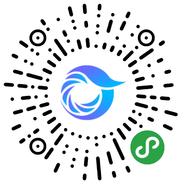
打开微信,点击底部的“发现”,使用
“扫一扫”即可将网页分享至朋友圈。